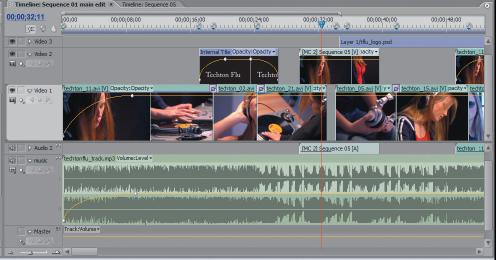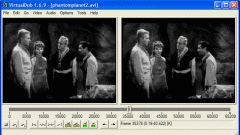Инструкция
1
Скачайте и установите плагин для Adobe Premiere – Neat Video, позволяющий улучшать качество видеозаписей.
Найдите инструмент Shadow Highlight и примените его к вашей видеозаписи, чтобы осветлить слишком темное изображение, а затем снимите галочку на опции Auto Amount и установите нужные вам значения в настройках Shadow amount и Blend with original.
Найдите инструмент Shadow Highlight и примените его к вашей видеозаписи, чтобы осветлить слишком темное изображение, а затем снимите галочку на опции Auto Amount и установите нужные вам значения в настройках Shadow amount и Blend with original.
2
3
Теперь настал момент устранения видеошума. Запустите плагин Neat Video и выберите в его инструментах опцию Reduce noise. На панели Effect Controls щелкните по иконке прямоугольной формы и в настройках плагина нажмите на кнопку Auto Profile.
4
Настройте плагин в автоматическом режиме, чтобы он смог проанализировать шум и качественно устранить его. Когда плагин сконфигурируется по определенному кадру видео, посмотрите на процентное значение качества конфигурации в нижнем правом углу программы.
5
Значение должно превышать 70%. Примените все настройки профиля и откройте опцию Noise filter setting. Выберите следующие разделы: Clip preset>Advanced>Remove only half of weaker noise. Таким образом, при устранении шума будут сохранены мелкие детали видеозаписи.
6
Нажмите Apply, а затем примените эффект S-Glow, чтобы усилить яркость картинки клипа и сделать изображение еще качественнее.